Sie werden es nie bereuen, dies gesehen zu haben, um Galaxy Tab 2 7.0 zu rooten
Vorbereitungen vor dem Rooten
Vorher Rooten des Galaxy Tab 2 7.0 P3100/P3110/P3113, stellen Sie bitte Folgendes sicher, bevor Sie beginnen:
1) Sie haben mehr als 80 % Akku auf Ihrem Gerät.
2) Sie haben die wichtigen Daten auf Ihrem Gerät gesichert. Prüfen So sichern Sie Android-Dateien auf dem PC.
3) Sie akzeptieren, dass durch das Rooten Ihre Garantie erlischt.
So rooten Sie das Galaxy Tab 2 7.0 P3100/P3110/P3113 manuell mit CF-Auto-Root
Dieses Tutorial gilt nur für die folgenden Geräte:
Samsung Galaxy Tab 2 7.0 P3100
Samsung Galaxy Tab 2 7.0 P3110
Samsung Galaxy Tab 2 7.0 P3113
Wenn Sie keine davon verwenden, befolgen Sie diese Anleitung nicht, um Ihr Gerät zu rooten. Oder es wird beschädigt. Suchen Sie einfach nach einer anderen Anleitung, die dafür geeignet ist.
Laden Sie Android Root-Tools für den Root-Vorgang herunter
1. Laden Sie das unten stehende CF-Auto-Root-Paket für Ihr Gerät herunter.
CF-Auto-Root-espressorf-espressorfxx-gtp3100.zip (für P3100)
CF-Auto-Root-espressowifi-espressowifiue-gtp3113.zip (für P3113)
CF-Auto-Root-espressowifi-espressowixx-gtp3110.zip (für P3110)
Schritt 1. Extrahieren Sie die CF-Auto-Root-Datei und Sie sehen eine .tar-Datei. Lassen Sie es in Ruhe und fahren Sie mit dem nächsten Schritt fort.
Schritt 2. Extrahieren Sie die Odin3-Datei, und dann sehen Sie eine .exe-Datei. Doppelklicken Sie, um es auf Ihrem Computer auszuführen.
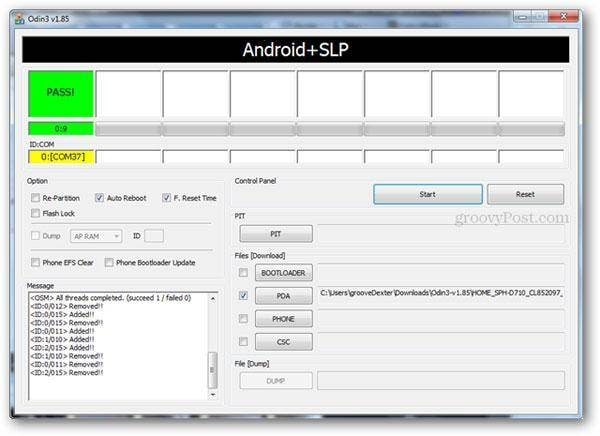
Schritt 3. Kreuzen Sie das Kästchen davor an PDA im Fenster von Odin3, und navigieren Sie dann, um die .tar-Datei auszuwählen und zu laden.
Schritt 4. Aktivieren Sie dann die Kontrollkästchen von Automatischer Neustart und F.Reset Zeit, etwas verlassen Re-Partition Kontrollkästchen deaktiviert.
Schritt 5. Schalten Sie jetzt Ihr Gerät aus. Drücken Sie dann die Leistung + Volume Down einige Sekunden lang gleichzeitig gedrückt, bis die Warnmeldung auf dem Bildschirm angezeigt wird, und drücken Sie dann die Volume Down Taste. Warten Sie, bis Ihr Gerät im Download-Modus neu gestartet wird.
Schritt 6. Schließen Sie Ihr Gerät über ein USB-Kabel an den Computer an. Wenn Odin3 Ihr Gerät erkennt, sehen Sie einen gelb hervorgehobenen Port unter der ID:COM. Dann vorwärts gehen.
Hinweis: Wenn Sie den gelb markierten Port nicht gesehen haben, sollten Sie das tun Installieren Sie die USB-Treiber für Ihr Gerät.
Schritt 7. Klicken Sie auf die Start Taste in Odin3, um jetzt mit dem Rooten Ihres Geräts zu beginnen. Trennen Sie Ihr Gerät während dieses Vorgangs nicht. Es kostet Sie eine Weile. Wenn es fertig ist, können Sie a sehen BESTEHEN! Nachricht am Fenster. Dann startet Ihr Gerät von selbst neu und der gesamte Root-Vorgang ist beendet. Du kannst jetzt tun, was du willst.
Neueste Artikel